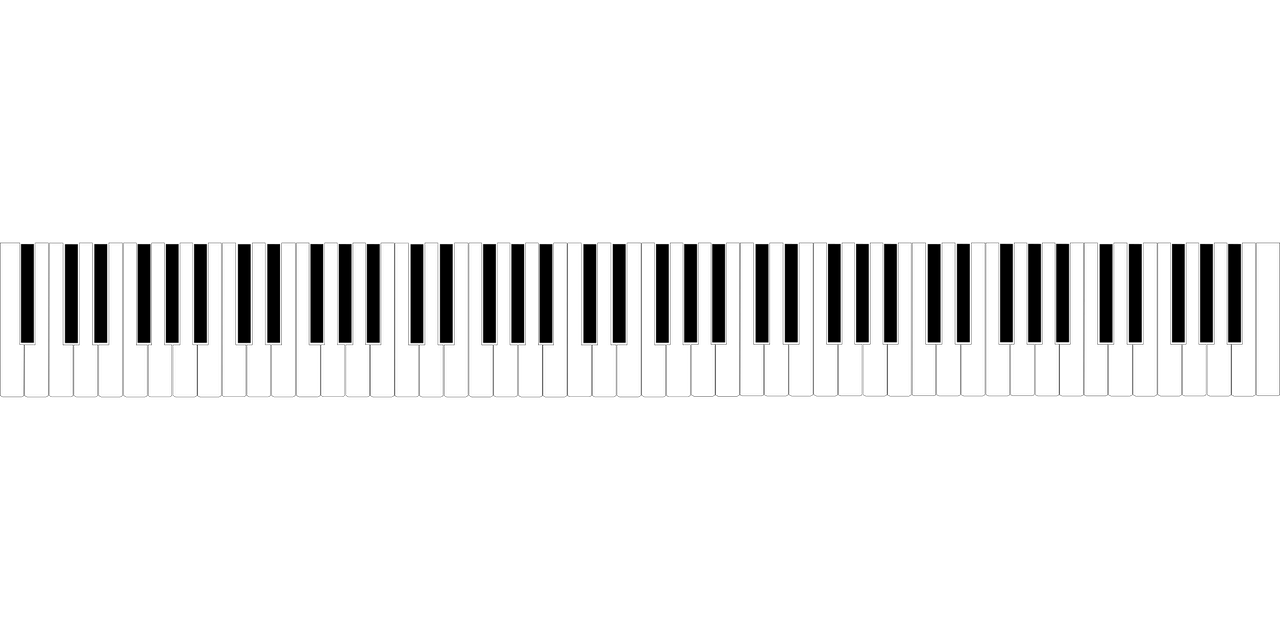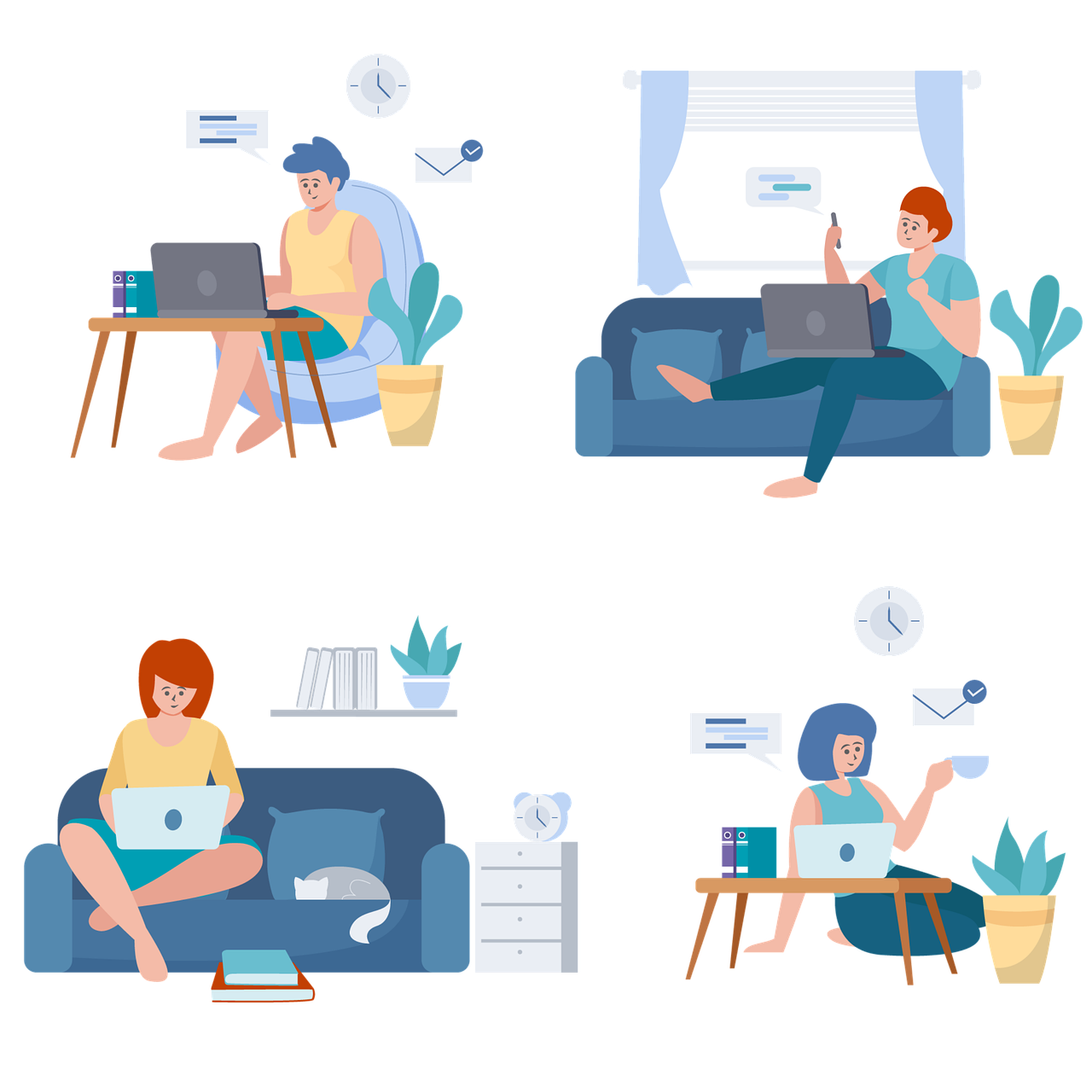À l’ère du numérique, maîtriser l’utilisation des caractères spéciaux est devenu un atout incontournable pour enrichir ses écrits, qu’il s’agisse de messages professionnels ou de contenus créatifs. Que vous utilisiez un ordinateur signé Microsoft, Apple ou équipé d’un clavier Logitech, Dell, HP, Lenovo, Asus, Acer, Corsair, ou Cherry, savoir insérer ces symboles rapidement peut véritablement changer votre expérience de dactylographie. Les caractères spéciaux facilitent la précision du langage, permettent une communication claire — notamment dans les échanges professionnels internationaux — et sont essentiels tant pour respecter les normes typographiques que pour gérer efficacement les bases de données. Ce guide détaillé vous accompagne dans la découverte des raccourcis clavier, astuces et outils pour intégrer sans effort toutes sortes de symboles, à travers les systèmes Windows, macOS et les interfaces mobiles modernes.
Raccourcis clavier ALT essentiels pour insérer des caractères spéciaux sur PC
Sur Windows, la touche Alt constitue la clé maîtresse pour accéder à une vaste bibliothèque de caractères spéciaux. En maintenant la touche Alt enfoncée et en tapant une combinaison sur le pavé numérique, vous pouvez insérer directement une lettre accentuée, un symbole monétaire ou un signe typographique. Cette méthode évite les longs copier-coller et peut se révéler indispensable pour les utilisateurs de machines équipées de claviers Cherry ou Corsair qui disposent de pavés numériques bien conçus.
Par exemple, pour insérer un À majuscule accent grave, il suffit de taper Alt+0192, tandis que pour un é minuscule accent aigu, c’est Alt+0233. D’autres signes comme le (Alt+0169) ou le € (Alt+0128) sont également très prisés notamment dans les documents officiels ou commerciaux. Voici quelques raccourcis très utilisés :
| Caractère | Aperçu | Shortcut ALT |
|---|---|---|
| A accent grave | À | Alt+0192 |
| E accent aigu | É | Alt+0201 |
| Euro | € | Alt+0128 |
| Copyright | Alt+0169 | |
| Trademark | Alt+0153 |
Les raccourcis ALT fonctionnent parfaitement sur la plupart des PC Dell, HP, Lenovo et Asus. Ils sont particulièrement utiles quand on souhaite écrire rapidement des documents professionnels avec une orthographe rigoureuse, ou lorsqu’il faut indiquer des montants en devises internationales. Un utilisateur travaillant sur un ordinateur Acer pourra aussi bénéficier de ces combinaisons pour apporter précision et esthétique à ses écrits.

Comment insérer les majuscules accentuées sur Mac et Windows ?
Pour les utilisateurs Apple, la combinaison de touches diffère sensiblement de Windows. Sur macOS, pour obtenir des majuscules accentuées, il faut souvent utiliser la touche Option combinée à d’autres touches en plus du Shift. Par exemple, pour taper un É, on appuie simultanément sur Option+E puis sur Shift+E. Ce système intuitif facilite la saisie des accents en évitant la nécessité d’un pavé numérique. Avec un clavier Logitech ou Cherry connecté à un Mac, vous profitez ainsi d’une expérience fluide et rapide.
Sur les systèmes Windows, en plus des raccourcis Alt, on peut également configurer un clavier international qui permet de taper les accents directement en combinant certaines touches sans saisir de code numérique. Cela peut grandement simplifier la rédaction d’un texte comprenant beaucoup d’accents, notamment dans des logiciels de bureautique comme Microsoft Word. La méthode est aussi compatible sur divers équipements, notamment les claviers Asus ou Corsair prisés des gamers qui apprécient les personnalisations clavier.
- Mac : méthodes pour majuscules accentuées :
- Option + lettre accentuée + Maj pour majuscule (ex. Option+E puis Maj+E = É)
- Option + key spécifique pour les accents rares
- Option + lettre accentuée + Maj pour majuscule (ex. Option+E puis Maj+E = É)
- Option + key spécifique pour les accents rares
- Windows :
- Raccourcis Alt + code écran
- Configuration clavier international
- Raccourcis Alt + code écran
- Configuration clavier international
Grâce à ces méthodes, même les caractères peu courants comme Œ ou Æ, couramment utilisés en français et en latin, deviennent accessibles en un clin d’œil. Ces symboles sont essentiels pour respecter les normes typographiques en vigueur et illustrent le raffinement de la langue écrite.
Utilisation pratique des caractères spéciaux dans la communication d’entreprise
Dans l’univers professionnel, l’usage correct des caractères spéciaux est fondamental pour des échanges précis et formels. Que vous utilisiez un PC équipé d’un clavier HP ou un ordinateur Dell, intégrer des symboles comme le , le , ou le montre une maîtrise du langage et une attention au détail. Pour illustrer, un community manager d’une grande entreprise devra fréquemment saisir ces signes dans des posts ou documents, notamment via Microsoft Office, pour valider des mentions légales ou souligner le caractère protégé d’une marque.
De plus, des outils comme les claviers configurables Corsair ou Logitech permettent de programmer des macros qui insèrent automatiquement des caractères spéciaux répétés. Cela accélère la rédaction et évite les erreurs de frappe. Voici une liste des symboles souvent utilisés :
- Symboles monétaires : €, $, £, ¥
- Signes juridiques : , ,
- Signes de ponctuation typographique : « », –, —, …
- Émotions et marquages : , ,
Des logiciels professionnels permettent aussi d’automatiser la gestion des symboles, assurant ainsi la cohérence et la précision dans les documents produits par des équipes réparties sur plusieurs sites, équipées notamment de matériel Lenovo ou Asus. Cette standardisation est un gage de qualité dans la communication globale d’entreprise.
Modifier ses habitudes d’écriture avec les claviers mécaniques et modernes
Le choix du matériel influence considérablement la rapidité et la facilité d’accès aux caractères spéciaux. Par exemple, un clavier mécanique Corsair ou Cherry, reconnu pour sa robustesse et sa réactivité, dispose souvent de touches programmables et rétroéclairées qui facilitent la mémorisation des raccourcis grâce à des indications lumineuses.
Les touches supplémentaires sur les claviers Logitech ou Asus permettent d’assigner des fonctions spécifiques dédiées à l’insertion rapide des symboles. Pour les utilisateurs d’ordinateurs portables Dell ou HP, bien qu’ils disposent généralement de pavés numériques réduits, de nombreuses solutions logicielles viennent compléter l’expérience par des claviers virtuels personnalisables.
Ces évolutions technologiques offrent plusieurs avantages :
- Accès rapide aux caractères spéciaux sans chercher sur une table des caractères.
- Amélioration de la productivité, notamment pour les rédacteurs, community managers et étudiants.
- Réduction des erreurs typographiques et des oublis d’accents.
Par exemple, un utilisateur travaillant sur un Mac associé à un clavier Cherry pourra profiter d’une configuration optimisée alliant confort et efficacité pour un usage professionnel ou personnel. Ces innovations s’imposent comme des standards dans les entreprises qui valorisent la qualité rédactionnelle.

Caractères spéciaux et gestion des données : éviter les erreurs dans les bases
Les caractères spéciaux jouent un rôle critique dans la qualité des bases de données. Par exemple, les systèmes CRM tels que HubSpot interprètent certains signes (virgules, traits d’union, slashs) comme des séparateurs, ce qui impacte la recherche, l’importation et l’exportation des données. Dans ce contexte, comprendre la fonction des métacaractères dans les langages SQL permet de rédiger des requêtes plus efficaces et sans erreurs.
Quelques exemples concrets :
- Le signe % sert à représenter « zéro, un ou plusieurs caractères » lors d’une recherche.
- La barre oblique inversée est utilisée pour échapper les caractères spéciaux.
- Le caractère _ représente un seul caractère quelconque lors d’une requête.
Pour éviter les erreurs, il est indispensable d’encoder correctement les données, préférentiellement en UTF-8, la norme utilisée sur la plupart des matériels Apple, Microsoft, Lenovo, ou encore Dell. L’intégrité des informations est ainsi préservée, notamment lors d’échanges internationaux impliquant des accents ou symboles spécifiques.
Pour rendre cette manipulation plus accessible, des outils ETL permettent d’extraire, transformer, puis charger les données dans les bases, en corrigeant automatiquement les anomalies liées aux caractères spéciaux.
Configurer son système pour un accès optimisé aux caractères spéciaux
Windows, macOS, et même les systèmes mobiles offrent de nombreuses options pour personnaliser la frappe des caractères spéciaux. Sur PC, paramétrer le clavier en « international » ou « français (Canada) » permet d’utiliser facilement les accents en combinant différentes touches. Apple offre également des préférences clavier avancées permettant d’enregistrer des raccourcis personnalisés.
Pour les utilisateurs équipés de matériels Dell, HP, Asus, et autres, des logiciels comme Microsoft PowerToys sur Windows offrent un moyen supplémentaire d’ajouter des raccourcis clavier personnalisés. Sur Mac, des applications tierces permettent aussi de créer des combos pour insérer en un seul geste plusieurs caractères spéciaux.
- Activer le pavé numérique sur PC
- Configurer un clavier international sur Windows
- Utiliser les touches Option et Shift sur Mac
- Installer des applications spécifiques pour raccourcis avancés
- Tester les raccourcis sur différents accessoires : Logitech, Corsair, Cherry
En appliquant ces configurations, les utilisateurs gagnent en agilité et évitent les pertes de temps inutiles lors de la rédaction. Cela est particulièrement apprécié dans les environnements multitâches et où la précision linguistique est essentielle.

La digitalisation et la diversité des claviers : un enjeu majeur pour l’accessibilité des caractères spéciaux
En 2025, la variété des supports et claviers, allant des ultrabooks Asus aux stations de travail puissantes HP, en passant par les PC gamers Corsair et Cherry, complique parfois la gestion uniforme des caractères spéciaux. Chaque fabricant apporte ses spécificités, incluant parfois des touches dédiées ou des logiciels exclusifs.
L’usage massif du télétravail et la tendance aux configurations hybrides impliquent une nécessité accrue de standardisation. Par exemple, les utilisateurs Microsoft qui passent régulièrement du PC au Mac rencontrent parfois des difficultés pour trouver immédiatement leurs raccourcis habituels. Il devient alors essentiel d’avoir une bonne connaissance des programmes d’aide et de personnalisation disponibles.
Quelques conseils pour s’adapter :
- Apprendre les différences de raccourcis entre Windows et macOS
- Utiliser des claviers externes lorsque nécessaire (Logitech, Corsair)
- Exploiter des logiciels de remappage de touches pour uniformiser l’expérience
- Mémoriser les codes ALT les plus fréquents pour pouvoir écrire partout
- Se former régulièrement à l’usage des caractères spéciaux dans divers environnements
Ces pratiques facilitent le travail des professionnels et étudiants qui jonglent entre plusieurs appareils, garantissant une rédaction sans faute ni omission.
Boîte à outils interactive pour trouver vos raccourcis clavier adaptés
Convertisseur de codes Alt
Entrez un code Alt pour voir son caractère correspondant, ou tapez un caractère pour connaître son raccourci Alt.
Vous pouvez entrer un code Alt (exemple : Alt+0193 ou 0193) ou un caractère unique.Questions fréquentes sur les symboles clavier et caractères spéciaux
Comment insérer un symbole Euro (€) rapidement sur un PC Dell ?
Il suffit d’appuyer sur la touche Alt et de taper 0128 sur le pavé numérique.
Existe-t-il un moyen rapide pour écrire un É majuscule accentué sur Mac ?
Oui, tapez Option+E puis immédiatement Maj+E pour obtenir ce caractère.
Pourquoi est-il important d’utiliser des caractères spéciaux en entreprise ?
Ils assurent la précision, la conformité juridique et la bonne gestion des données sans doublons liés aux variations d’écriture.
Peut-on personnaliser les raccourcis clavier pour les caractères spéciaux ?
Absolument, à la fois sur Windows via des applications comme Microsoft PowerToys, et sur macOS avec des apps dédiées.
Comment éviter les erreurs lors de l’importation de données avec des caractères spéciaux ?
Privilégiez l’encodage UTF-8 et utilisez des outils ETL pour automatiser et sécuriser le processus.